Hvordan legge til en annen Gmail-konto i Android
Gmail og Android går bra sammen, tydeligvisfordi de begge kommer fra samme selskap. Googles tjenester er sømløst integrert med Android-enheter, til fordel for de som bruker dem på daglig basis. Hvis du har Gmail installert på Android-enheten din, vet du at det var enkelt og raskt å installere den. Vil det ikke være bra hvis du får tilgang til alle Google-kontoene dine fra en Gmail-app? Slik blir det gjort.
Fra innboksen din, trykk på menytasten og gå til Innstillinger.

Trykk på Legg til konto øverst til høyre.
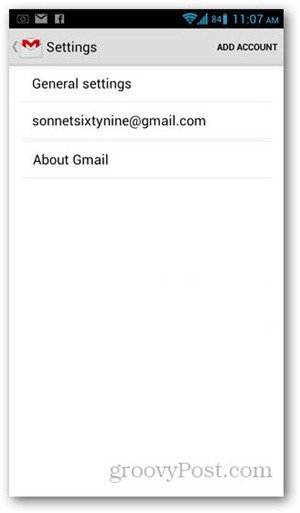
Trykk på Eksisterende hvis du allerede har satt opp kontoen, eller trykk på Ny hvis det er noe du skal legge til.
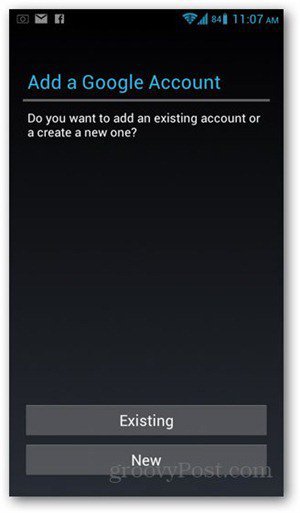
Skriv inn din e-postadresse og passord og trykk på Logg på.
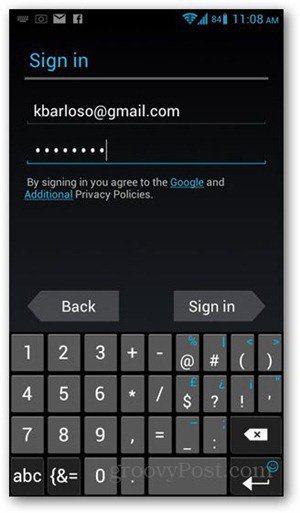
Den neste skjermen kan være en invitasjon til å bli med på Google+, men du kan hoppe over den og trykke på Ikke nå.
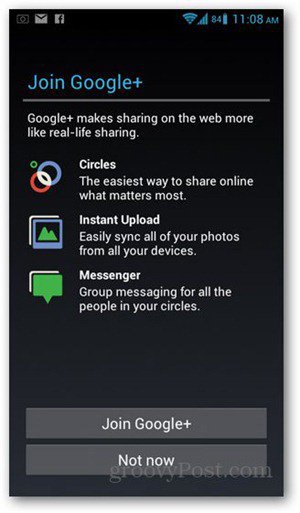
På neste skjermbilde får du en liste over elementer du vil synkronisere fra den lagt til kontoen. Forsikre deg om at Synkroniser Gmail er merket av.
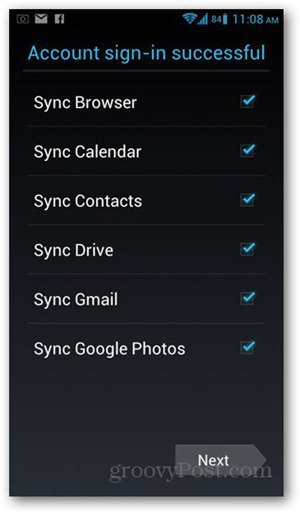
Trykk på Tilbake-tasten. Trykk på rullegardinmenyen for å se alle e-postkontoer som er satt opp. Du bør se den nylig lagt til e-postkontoen på listen.
Det kan ta noen sekunder før kontoen synkroniseresinnhold, og det kan si "Ikke synkronisert" under e-postadressen. Hvis dette tar en stund, må du kontrollere at du har en riktig internettforbindelse. For å være sikker, gå til Innstillinger-appen til enheten din, og trykk deretter på Kontoer og synkronisering. Velg kontoen fra listen, og trykk på den, og trykk deretter på Synkroniser nå.
Når du har synkronisert all data, kan du nå bruke Gmail til å sende og motta meldinger fra flere kontoer.










Legg igjen en kommentar